La plupart des thèmes WordPress ajoutent une barre latérale à gauche ou à droite des pages. Cette barre latérale est utile pour présenter du contenu supplémentaire et parfois complémentaire au contenu de la page sur laquelle elle se trouve.
Cependant, pour des raisons esthétiques et d’expérience utilisateur, il peut être intéressant de supprimer la barre latérale des pages de WordPress.
Si vous ne souhaitez pas mettre les mains dans le code de votre thème WordPress, vous pouvez faire appel à un développeur WordPress qui s’occupera de supprimer la barre latérale de votre site.
Dans ce tutoriel, vous apprendrez à supprimer la barre latérale de votre site WordPress à travers plusieurs étapes que vous pouvez suivre sans aucune difficulté, même si vous êtes débutant(e).
Sommaire :
Déposez gratuitement votre projet sur Codeur.com, recevez une quinzaine de devis et sélectionnez le prestataire WordPress idéal.
Trouver un expert WordPressÀ quoi sert la barre latérale sur WordPress ?
La barre latérale sur WordPress est un élément présent dans une majorité de thèmes WordPress qui se situe généralement à gauche ou à droite d’une page. Dans cette barre latérale, il est possible d’y afficher de multiples éléments tels que : des menus, des widgets, des publicités ou bien encore des liens vers des pages importantes du site.
L’atout de la barre latérale est qu’elle aide les visiteurs de votre site à mieux naviguer en ayant accès rapidement au contenu qui pourrait les intéresser.
Cette barre latérale est parfois utilisée pour afficher des éléments qui n’ont pas de rapport avec la page principale, comme de la publicité ou des boutons de partage sur les réseaux sociaux, tout en gardant une cohérence dans l’apparence de la page, sans nuire à l’expérience utilisateur du site.
En conclusion, la barre latérale est une zone, sur les pages de votre site, qui peut être personnalisée selon vos besoins, mais qui doit être utilisée de manière efficace pour ne pas porter atteinte à l’expérience de navigation de vos visiteurs.
Comment supprimer la barre latérale sur une seule page ?
Si la barre latérale n’est un problème que pour une seule page de votre site, vous n’avez pas à la supprimer sur l’ensemble de votre site pour régler ce problème.
Dans ce cas, vous allez devoir utiliser un modèle de page différent de celui-ci que vous utilisez et vous pourrez l’appliquer uniquement à la page pour laquelle vous ne souhaitez pas de barre latérale.
Certains thèmes fournissent un modèle de page prêt à l’emploi qui ne contient pas de barre latérale ou qui prend simplement toute la largeur de la page disponible pour afficher le contenu principal.
Si votre thème dispose d’un tel modèle de page dans ses fichiers initiaux, vous devez simplement sélectionner ce modèle de page dans le champ « Modèle » en modification classique ou en modification rapide.
Sur l’interface de gestion des pages de votre site WordPress, survolez avec votre curseur la page à modifier pour faire apparaître les options de la page et cliquez sur l’option « Modification rapide » ou « Modifier ».
Une fois que l’interface d’édition est affichée, recherchez le champ « Modèle » et sélectionnez dans la liste déroulante la valeur qui représente le modèle de page sans barre latérale. Ce modèle sera nommé différemment selon votre thème, mais son nom devrait être assez représentatif tel que « No sidebar », « Aucune colonne » ou « Pleine largeur ».

Sinon, si votre thème n’inclut pas ce type de modèle de page, vous devrez le créer par vous-même avant de pouvoir le sélectionner dans le champ « Modèle » d’une page.
Pour cela vous devrez avoir un accès aux fichiers de votre site WordPress à l’aide d’un gestionnaire de fichiers intégré dans votre hébergement web ou d’un client et d’une connexion FTP.
Localisez le fichier « page.php » dans les fichiers de votre thème actuel « /wp-content/themes/mon-theme » et effectuez une copie de ce fichier que vous pouvez renommer de manière à correspondre à un modèle de page sans barre latérale telle que « pleinelargeur.php ».
Recherchez et supprimez dans le code de votre nouveau modèle de page toutes les itérations du code suivant :
<? php get_sidebar('nom-barre');?>
Ce bout de code est celui qui génère la barre latérale sur une page WordPress avec le nom de la barre latérale de votre thème entre les parenthèses. En supprimant cette ligne de code du modèle de page, la barre latérale sera supprimée des pages qui utilisent ce nouveau modèle.
Sauvegardez le fichier du nouveau modèle de page et effectuez la manipulation présentée plus haut, c’est-à-dire de sélectionner votre modèle de page sans barre latérale dans le champ « Modèle » pour la page cible de votre site WordPress.
Comment supprimer la barre latérale sur un article spécifique ?
Vous aimeriez proposer à vos visiteurs des articles de blog sans barre latérale pour que la lecture des articles soit plus agréable ?
Pour cela, vous devrez utiliser un thème ou un constructeur de pages qui intègre un ou plusieurs modèles d’articles sans barre latérale ou en pleine largeur. Vous pourrez ensuite sélectionner ce modèle d’article sur l’interface d’édition d’un article de blog.
Comme nous l’avons vu précédemment, si votre thème ne propose pas plusieurs modèles d’articles, vous avez la possibilité d’installer un constructeur de pages tel que « Elementor » pour ajouter de nouveaux modèles d’articles, dont un sans barre latérale.
Cliquez sur la valeur du champ « Modèle » (1) lorsque vous éditez un article puis ouvrez la liste déroulante des modèles (2). Tous les modèles d’articles seront affichés et parmi eux se trouve le modèle sans barre latérale de « Elementor » nommé « Elementor pleine largeur » (3) que vous devrez choisir.

Cependant si vous préférez ne pas utiliser de constructeur de pages pour ajouter de nouveaux modèles, vous pouvez toujours créer vos propres modèles d’articles.
Avant de pouvoir faire cette manipulation, vous devrez avoir un accès aux fichiers de votre site que ce soit à l’aide d’un client FTP ou d’un gestionnaire en ligne fourni par votre hébergeur.
Ouvrez le dossier de votre thème actuel présent dans « /wp-content/themes/ » et faites une copie du fichier « single.php » qui est le modèle par défaut des articles de blog. Localisez dans le code les lignes de code en rapport avec la barre latérale et supprimez-les du fichier copié.
Cette ligne de code peut prendre différentes formes, mais devrait ressembler à celles ci-dessous :
<? php get_sidebar();?>
Ou bien encore :
<? php do_action('nom-barre');?>
Supprimer totalement la barre latérale de votre site WordPress
La suppression totale de la barre latérale nécessite la modification du code de votre thème. C’est pourquoi, si vous devez réaliser cette opération, nous vous conseillons de faire une sauvegarde de votre thème ou d’utiliser un thème enfant.
Après avoir pris les précautions pour préserver votre thème, vous pourrez commencer les manipulations pour supprimer la barre latérale en accédant aux fichiers de votre site.
Si vous disposez d’un accès FTP, vous pouvez utiliser un client FTP tel que FileZilla pour pouvoir modifier les fichiers de votre site WordPress. Sinon, vous pouvez aussi rechercher du côté de l’interface de votre hébergement web, car ceux-ci proposent parfois des gestionnaires de fichiers en ligne.
La barre latérale d’un site WordPress est intégrée à de nombreuses pages, et par conséquent, à plusieurs modèles de pages de votre thème. Vous devrez tous les modifier pour supprimer totalement la barre latérale de WordPress.
Nous pouvons citer les modèles de page les plus communs qui sont : index.php, page.php, archive.php ou encore single.php.
Dans chacun de ces fichiers, recherchez et supprimez dans le code toutes les lignes de code qui sont semblables à celle ci-dessous, qui fait référence aux barres latérales de WordPress :
<? php get_sidebar();?>
Une fois que toutes les lignes de codes faisant référence aux barres latérales seront supprimées des fichiers de votre thème, il n’y aura plus de barre latérale sur votre site WordPress. Cependant, il se peut que vous ayez un vide à la place des barres latérales qui devra être comblé avec du code CSS personnalisé.
Si vous ne souhaitez pas modifier directement le code de votre thème, vous pouvez utiliser un constructeur de pages tel que Elementor, Divi ou Breakdance.
Utiliser un plugin pour supprimer la barre latérale sur WordPress
Pour gérer les barres latérales de votre site WordPress sans avoir à mettre les mains dans le code de votre thème, vous avez toujours la possibilité d’utiliser un plugin.
Nous vous recommandons principalement deux extensions qui vont vous permettre de manipuler les barres latérales de WordPress simplement :
- Lightweight Widget Area Plugin : Si vous recherchez un plugin polyvalent pour supprimer ou juste modifier la barre latérale de WordPress, alors ce plugin est ce qu’il vous faut ! Selon certaines conditions à définir, vous pourrez afficher ou cacher la barre latérale sur les pages de votre site.
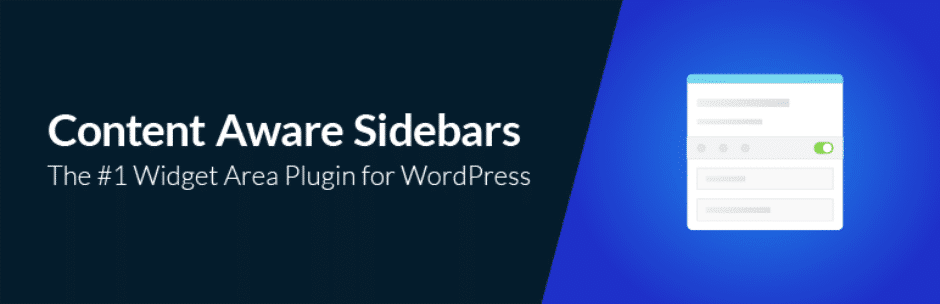
- Fullwidth Templates for Any Theme & Page Builder : Le plugin « Fullwidth Templates » est la solution la plus simple pour ajouter un nouveau modèle de page « pleine largeur » à votre thème sans installer de constructeur de pages ou sans modifier votre thème.
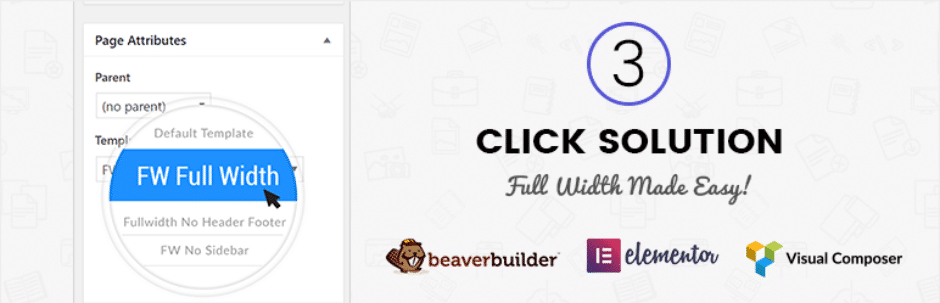
Pourquoi supprimer la barre latérale de WordPress ?
Il est vrai que la barre latérale peut être un atout pour un site WordPress puisqu’elle permet d’intégrer facilement des éléments supplémentaires à une page. Cependant, dans certains cas cette barre latérale va s’avérer être une gêne pour les visiteurs plutôt qu’une bonne fonctionnalité.
Pour commencer, il faut bien comprendre que la barre latérale réquisitionne une zone précise des pages d’un site WordPress. Dans cette zone, on y trouvera alors divers et plusieurs éléments de différentes tailles et apparences, ce qui va ajouter une complexité aux pages du site.
En supprimant la barre latérale de WordPress, cela aura pour effet de simplifier le visuel d’un site web et rendre ses pages plus épurées. Supprimer la barre latérale a pour objectif de faciliter la navigation des visiteurs sur un site WordPress et de les aider à se focaliser sur le contenu principal d’une page en enlevant les éléments latéraux qui peuvent être des distractions.
Puisque la barre latérale intègre un ou plusieurs éléments supplémentaires, ce sont des éléments qui ajoutent du poids à une page et donc alourdi un site en termes de quantité d’informations à envoyer aux visiteurs, mais aussi de scripts à exécuter.
Une autre raison d’enlever la barre latérale des pages d’un site WordPress est d’améliorer les performances d’un site web en améliorant sa vitesse de chargement pour les visiteurs.
Garder l’attention des visiteurs et optimiser les performances de chargement d’un site sont deux bonnes raisons pour supprimer la barre latérale et cela concerne la majorité des propriétaires de sites WordPress.
Notre astuce pour supprimer la barre latérale de WordPress
En suivant l’une de ces 4 méthodes qui correspond le plus à vos besoins, vous pourrez supprimer la barre latérale de WordPress pour simplifier l’apparence et réduire le temps de chargement de votre site.
Si vous ne voulez pas installer de plugin pour supprimer la barre latérale et que le code vous fait peur, n’hésitez pas à poster une annonce gratuitement sur Codeur.com pour trouver rapidement l’aide d’un freelance qui pourra vous aider à retirer la barre latérale de votre site. Il pourra également vous accompagner pour optimiser votre site.






















